SISTEMA DE INFORMACION PARA EL CONTROL DE
Anuncio
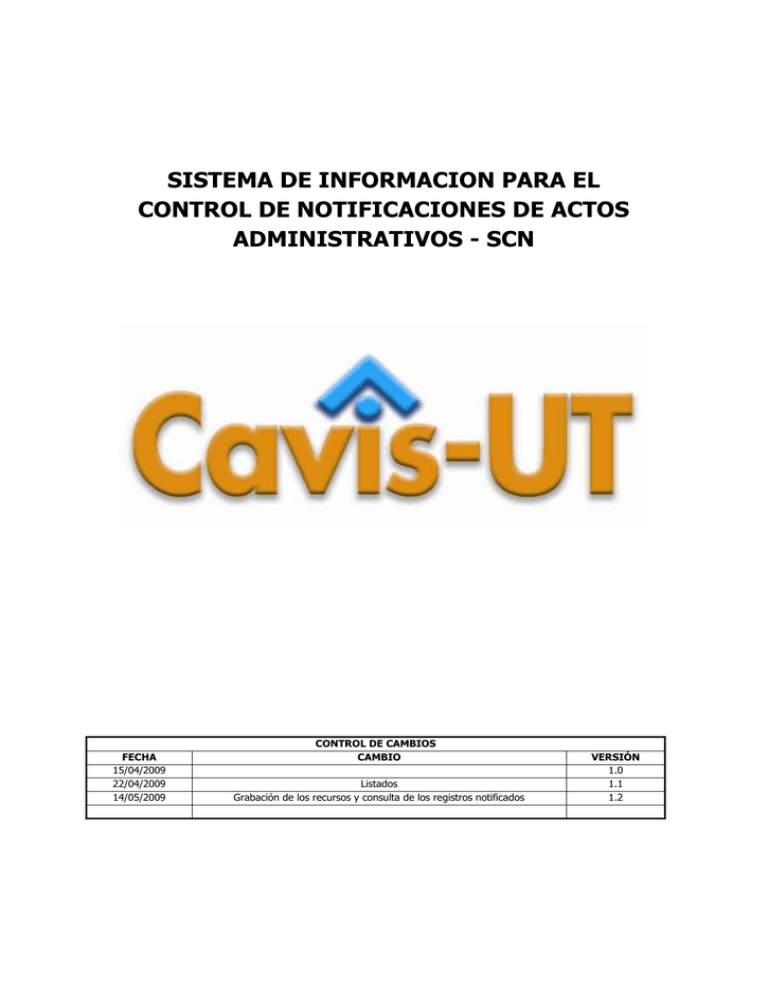
SISTEMA DE INFORMACION PARA EL CONTROL DE NOTIFICACIONES DE ACTOS ADMINISTRATIVOS - SCN FECHA 15/04/2009 22/04/2009 14/05/2009 CONTROL DE CAMBIOS CAMBIO Listados Grabación de los recursos y consulta de los registros notificados VERSIÓN 1.0 1.1 1.2 INTRODUCCION Hemos desarrollado un sistema para el control de las notificaciones de los actos administrativos, por solicitud de algunas Cajas de Compensación Familiar, el cual nos permite prestar un mejor servicio a las familias. OBJETIVO Disponer de un sistema para el control de las notificaciones de los actos administrativos. OPERACIÓN Se ha creado un nuevo menú en la página privada del portal web de CAVIS-UT, llamado Notificaciones. Figura 1. Menú de acceso a las notificaciones. Al hacer clic sobre este menú, se mostrará una página web que contiene el sistema para el control de notificaciones (Ver figura 2). Este sistema cuenta con las siguientes secciones: Sección Alertas Ayuda Consultar Notificar Mensajes Descripción En esta sección, podrán conocer cuántas notificaciones tiene pendientes por registrar en el sistema. Pueden descargar este manual haciendo clic sobre el ícono de ayuda. Para ver el listado de las personas asociadas a un acto administrativo. También puede descargar el acto administrativo en formato PDF con las firmas. Para realizar el proceso de grabación de notificaciones por cédula o masivo. Una sección que se utiliza para la operación del sistema y los mensajes del sistema a los usuarios. Figura 2. Sistema para el registro de control de notificaciones (SCN). Al ingresar a la página, se mostrará en la ventana de alertas, cuántas notificaciones aún hay pendientes por registrar en el sistema. Esto les dará una ayuda para controlar la situación de las personas que deben ser notificadas. ¿Cómo grabar las notificaciones efectuadas? Individual: Permite registrar por una cédula. Masiva: Permite grabar las notificaciones efectuadas a varias personas de una misma resolución. Para grabar la notificación individual, siga los siguientes pasos: - En el cuadro de Notificación individual, digite la cédula de la persona que notificó. (Ver figura 3). - Luego, haga clic en la lupa ( ) al frente para buscar la información de notificación. El sistema mostrará la información de la persona, en la parte inferior de la pantalla, tal como se muestra en la figura 4. Figura 3. Consulta de cédula para la grabación de la notificación individual. - La información del listado es la siguiente: o CCF: Nombre de la Caja de Compensación Familiar donde se debe notificar la resolución. o o o o o o o o Consecutivo: Corresponde al número consecutivo que tiene esa persona dentro de la resolución. Cédula: Número de identificación de la persona que se notifica. Nombre: Nombre completo del notificado. Tipo de acto: Nombre del tipo de resolución que se notifica. Número: Número de la resolución que se notifica. Tipo de notificación: Es el estado actual de la notificación, estos son: Sin notificar, Personalmente, Por Edicto. Fecha: fecha en la cual la Caja notificó a la persona. Notificar: Control que permite registrar la notificación de una persona. Figura 4. Detalle de la persona para notificar. - - Para grabar la notificación efectuada a una persona, se hace clic sobre el ícono Grabar Notificación ( ) al final del renglón del notificado. Se mostrará la información para la notificación en la parte superior de la lista, como se muestra en la figura 5. Seleccione el tipo de notificación, según corresponda. Luego, digite la fecha en formato aaaa-mm-dd del momento en que se realizó la notificación. Luego, haga clic en el botón ( ) de grabar la notificación. El sistema informará que se aplicó la notificación en el sistema (Información grabada correctamente). Figura 5. Notificación individual. Al recargar la página, verifique que en la alerta de registro de notificaciones haya cambiado el número de notificaciones pendientes por realizar. (Ver figura 6). Figura 6. Alerta de notificaciones. La notificación masiva funciona de forma similar. Los pasos son los siguientes: - Seleccione el tipo de acto administrativo, en la sección de consultar, como se muestra en la figura 7. En sistema le mostrará el enlace para descargar el acto administrativo que contiene las firmas. - Haga clic en el ícono de listar ( ). En la parte inferior de la pantalla, se listarán todas las personas que deben ser notificadas en el acto administrativo seleccionado. - Frente a cada persona en el listado, podrá ver el ícono ( - ) para grabar la notificación individualmente. Pero podrá notificar masivamente haciendo clic en el ícono ( ). Se desplegará la información para grabar de la misma forma que se mostró para la grabación de la notificación individual (Figura 5). Al hacer clic sobre el botón de aplicar la notificación, el sistema aplicará la notificación a todas aquellas personas que no se habían notificado antes, con la información seleccionada y digitada por el usuario. Figura 7. Selección del acto administrativo. Cuando esté al día con las notificaciones, podrá ver en la pantalla de alerta, el siguiente mensaje: Figura 8. Mensaje informando que no existen notificaciones pendientes por registrar en el sistema. RECUERDE, ESTE ES UN SISTEMA PARA EL REGISTRO DE LAS NOTIFICACIONES QUE DEBEN REALIZAR DE ACUERDO A LO ESTABLECIDO EN EL REGLAMENTO INTERNO DE LOS CONTRATOS DE ENCARGO DE GESTIÓN. EN NINGÚN MOMENTO SE PUEDE ENTENDER QUE LA UTILIZACIÓN DE ESTA HERRAMIENTA SUPLE LA NOTIFICACIÓN PERSONAL. Las Consultas Pueden consultar en el sistema las notificaciones que aún no se han grabado y las notificaciones que ya se grabaron. En cualquiera de los casos, se puede filtrar por resolución, seleccionándola de la lista. Si quiere conocerlas todas, deje en el cuadro de resoluciones la opción “Seleccione la opción”. Para ejecutar las consultas tenemos dos opciones en pantalla: Pendientes de grabar: Haga clic sobre el ícono para que se genere el listado de notificaciones pendientes por grabar. Figura 9. Consulta de notificaciones pendientes por grabar en el sistema. Grabadas: Haga clic sobre el ícono para que se genere el listado de notificaciones grabadas. Figura 10. Notificaciones grabadas en el sistema.